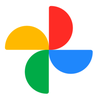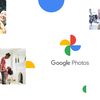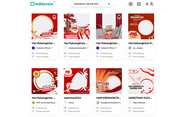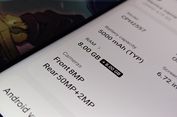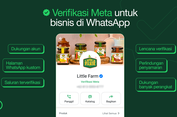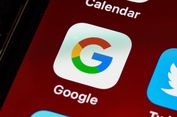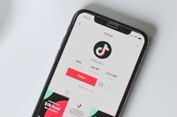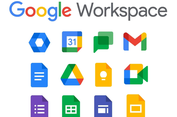Cara Unsync Google Photos untuk Menghemat Penyimpanan
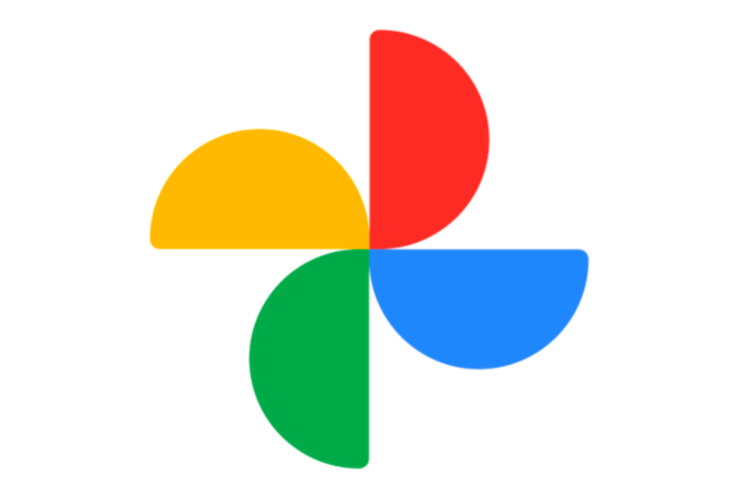
KOMPAS.com - Unsync Google Photos adalah proses menghentikan sinkronisasi otomatis foto dan video di perangkat Anda dengan akun Google Photos.
Dengan melakukan unsync, foto dan video baru yang ada di perangkat Anda tidak akan lagi diunggah otomatis ke Google Photos. Selain itu perubahan yang Anda lakukan di salah satu perangkat tidak akan tercermin di perangkat lain yang tersinkronisasi.
Biasanya unsync Google Photos dilakukan pengguna ketika ingin menghemat ruang penyimpanan akun Google mereka.
Seperti diketahui, setiap pengguna yang memiliki akun Google maka dapat memanfaatkan penyimpanan ini untuk berbagai platformnya. Salah satunya dalam menyimpan berbagai file, seperti foto dan video.
Pengguna HP Android baru umumnya akan menyinkronkan ponsel dengan akun Google Photos, sehinga berbagai file gambar atau video tak hanya tersimpan dalam galeri ponsel, namun juga Google Photos.
Hal ini yang tak jarang membuat penyimpanan Google pengguna cepat penuh karena foto dan video. Maka dari itu sebagian pengguna ingin melakukan unsync Google Photos.
Nah bagi Anda yang juga turut ingin menghentikan sinkronisasi Google Photos di ponsel Anda, selengkapnya berikut ini tutorialnya.
Baca juga: Cara Hapus Foto Screenshots yang Menumpuk di Google Photos
Cara unsync Google Photos di HP Android
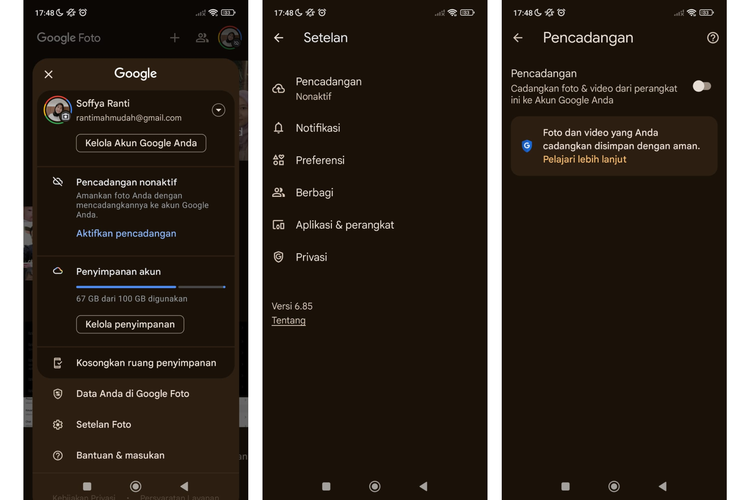 Ilustrasi cara unsync Google Photos
Ilustrasi cara unsync Google Photos- Buka aplikasi Google Photos di HP Android
- Klik profil Google Photos di pojok kanan atas
- Klik “Setelan foto”
- Pilih ‘Pencadangan”
- Selanjutnya geser ke kiri untuk menonaktifkan pencadangan Google Phots
- Kemudian cek di profil, pastikan pencadangan Google Photos sudah tidak aktif
- Pastikan pencadangan Google Photos non-aktif
Selain menggunakan HP Android, bagi Anda pengguna iPhone yang juga masih memanfaatkan Google Photos sebagai cadangan foto dan ingin menonaktifkannya, maka dapat mengikuti tutorial di atas.
Anda bisa mengunduh aplikasi Google Photos terlebih dahulu di App Store sebelum memutuskan sinkronisasi di iPhone. Selamat mencoba.
Baca juga: Cara Menghapus Foto di Google Photos biar Penyimpanan Lebih Longgar
Dapatkan update berita teknologi dan gadget pilihan setiap hari. Mari bergabung di Kanal WhatsApp KompasTekno.
Caranya klik link https://whatsapp.com/channel/0029VaCVYKk89ine5YSjZh1a. Anda harus install aplikasi WhatsApp terlebih dulu di ponsel.
Simak breaking news dan berita pilihan kami langsung di ponselmu. Pilih saluran andalanmu akses berita Kompas.com WhatsApp Channel : https://www.whatsapp.com/channel/0029VaFPbedBPzjZrk13HO3D. Pastikan kamu sudah install aplikasi WhatsApp ya.
-
![]()
Berkat AI, Cari Foto di Google Photos Jadi Gampang
-
![]()
Cara Hapus Foto Screenshots yang Menumpuk di Google Photos
-
![]()
Cara Pindahkan Video dan Foto dari Android ke iPhone Pakai Google Photos
-
![]()
Cara Backup Google Photos Menggunakan Google Takeout
-
![]()
5 Trik Mengurangi Penyimpanan Google Photos agar Tidak Penuhi Penyimpanan